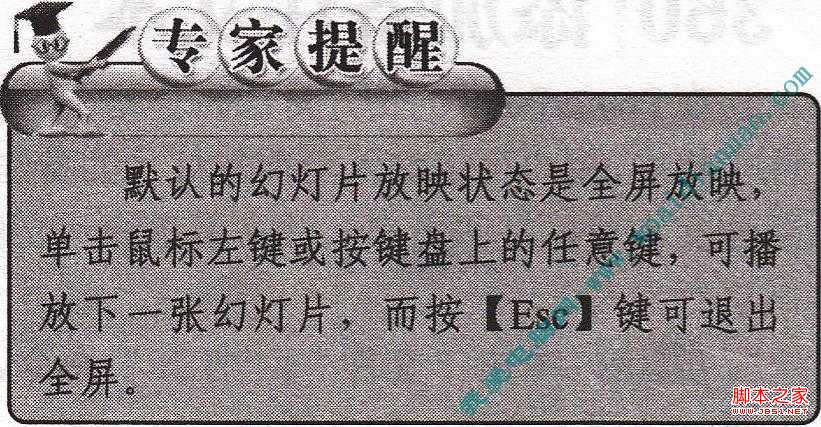用PPT做演示报告的时候,在PPT中常常会出现一些数据表格来更直观的反映问题,虽然PPT中也可以创建表格,但如果数据较多的话,PPT中创建表格并输入数据,那样耽误的时间不少。其实可以在Excel中将要显示的数据编辑好,然后再将编辑好的Excel表格插入到PPT幻灯片中,省时又省力。
在本文中,Office办公助手以PPT2013中操作为例,图文详解PPT2013幻灯片中插入Excel表格的方法。
插入Excel表格
1、打开PPT演示文稿,单击“插入”选项卡,在“文本”组中点击“对象”按钮,如图。
PPT制作撕裂字效果的方法
撕裂字效果,经常在网上购物的朋友应该见得不少。因为撕裂字效果极具冲击力,所以常被用来修饰打折促销、新品上市等文字内容。虽然有一些字体被设计成为类似的效果可以直接使用,但使用起来还有不少局限。 在本文中,小编图文详解使用PPT制作撕裂字效果的方法,各位同学学会了这个案例,就可以自由的对任意字体添加“撕裂&r
2、弹出“插入对象”对话框,选择“由文件创建”,然后点击“浏览”插入Excel表格,最后单击“确定”,如下图。
3、确定后,Excel表格就完整的插入到PPT中了,效果图如下。
PPT图片美化教程:为图片添加倒影的方法
一般的山水画或者拍的山水的照片中都会有倒影,看起来才更有感觉。其实在PowerPoint也是可以设计倒影的。在本文中,Office办公助手的小详细讲解利用PPT给一张完全没有倒影的图片加上类似山水画中倒影效果的方法。 下图是做出来的效果图,里面添加了虚化和波纹的效果。 1、切换到“插入”选项卡